Rumah >tutorial komputer >pengetahuan komputer >Bagaimana untuk menetapkan slaid untuk ditutup dalam sistem win11? Bagaimana untuk menyediakan skrin win11 slaid ke bawah untuk ditutup
Bagaimana untuk menetapkan slaid untuk ditutup dalam sistem win11? Bagaimana untuk menyediakan skrin win11 slaid ke bawah untuk ditutup
- WBOYWBOYWBOYWBOYWBOYWBOYWBOYWBOYWBOYWBOYWBOYWBOYWBke hadapan
- 2024-02-01 20:48:241137semak imbas
Editor PHP Xiaoxin akan memperkenalkan kepada anda kaedah tetapan penutupan slaid sistem Win11. Sistem Win11, sebagai versi sistem pengendalian terkini Microsoft, membawakan banyak fungsi dan ciri baharu. Antaranya, slaid untuk menutup adalah fungsi yang sangat praktikal, yang boleh mematikan komputer dengan cepat dan mudah. Kaedah tetapan slaid untuk ditutup agak mudah, cuma ikut langkah di bawah. Pertama, buka antara muka tetapan sistem Win11. Kemudian, pilih pilihan "Sistem" dalam bar navigasi kiri. Seterusnya, klik pilihan "Kuasa & Tidur", dan dalam bahagian "Slaid untuk mematikan kuasa" di sebelah kanan, hidupkan suis untuk membolehkan slaid mematikan fungsi. Dengan tetapan ini, pengguna boleh mematikan telefon dengan cepat dengan meluncur ke bawah skrin, yang mudah dan praktikal. Ini adalah fungsi sistem Win11 yang sangat praktikal, saya harap ia dapat membantu semua orang.
Kaedah tetapan penutupan slaid skrin Win11:
1 Klik kanan pada ruang kosong pada desktop, dan pilih Pintasan baharu dalam item menu yang terbuka.
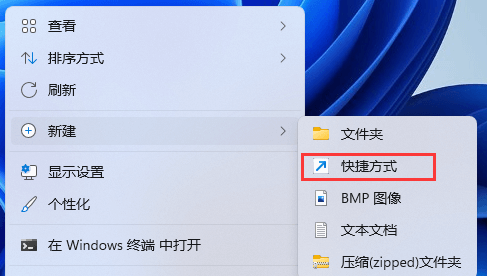
2. Buat tetingkap pintasan, sila taip lokasi objek, masukkan:
%windir%System32SlideToShutDown.exe
Kemudian, klik Seterusnya untuk meneruskan.
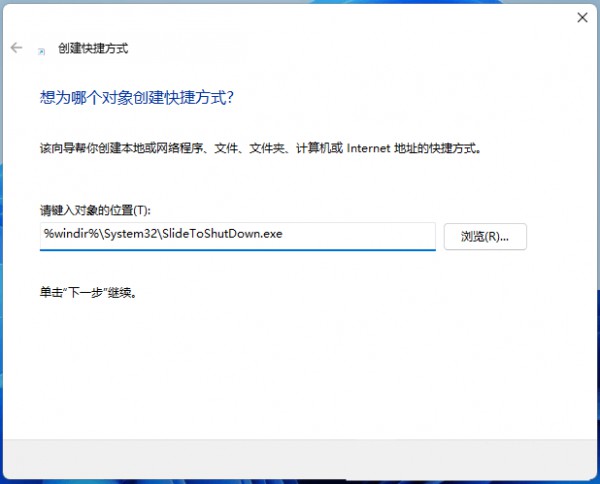
3 Taip nama pintasan Jika tidak diisi, lalai ialah SlideToShutDown, dan kemudian klik Selesai untuk mencipta pintasan.
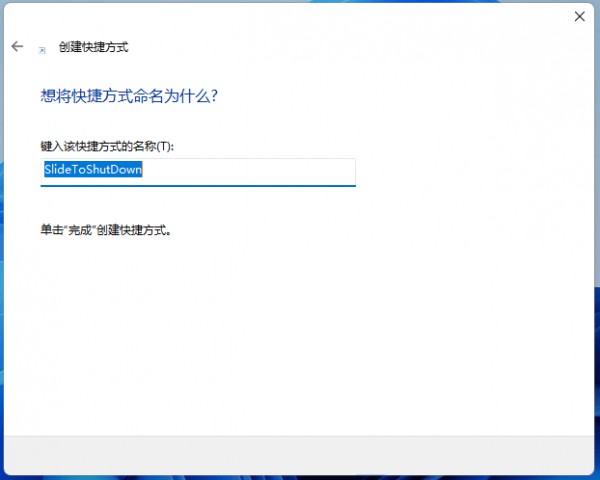
4 Klik kanan SlideToShutDown, dan dalam item menu yang terbuka, pilih Properties.
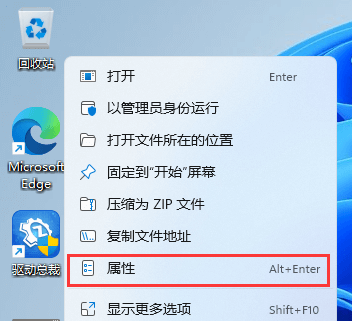
5 Dalam tetingkap sifat SlideToShutDown, tukar ke pintasan dan tetapkan kekunci pintasan.
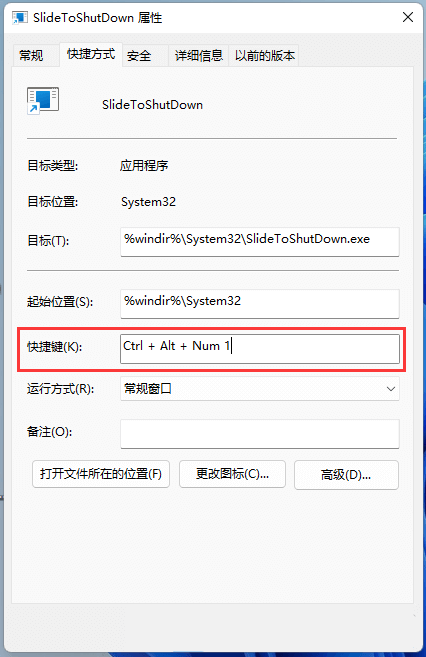
6 Anda juga boleh klik untuk menukar ikon.
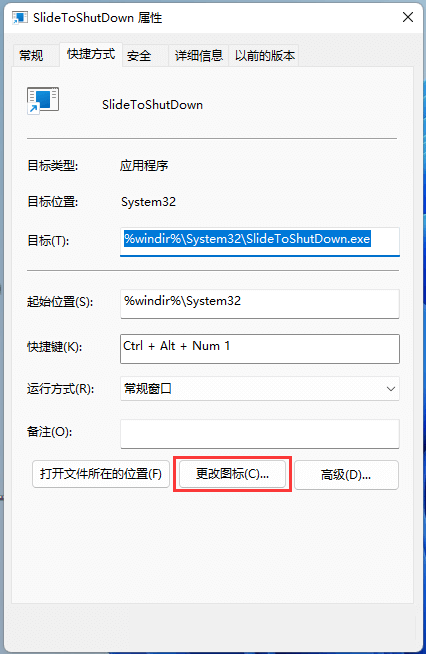
7 Pada masa ini, gesaan untuk menukar ikon akan muncul, cuma klik OK.
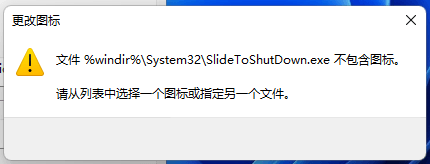
8 Dalam tetingkap ikon tukar, pilih ikon dan klik OK.
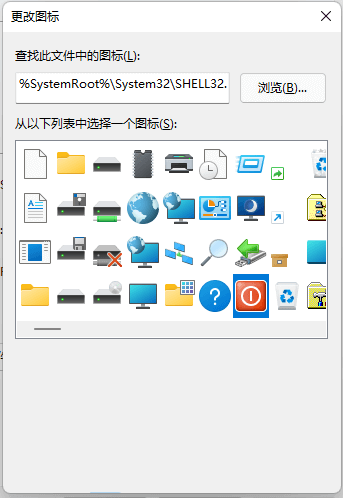
9 Tekan kekunci pintasan yang ditetapkan, atau klik dua kali SlideToShutDown untuk menggunakan slaid untuk mematikan komputer.

Atas ialah kandungan terperinci Bagaimana untuk menetapkan slaid untuk ditutup dalam sistem win11? Bagaimana untuk menyediakan skrin win11 slaid ke bawah untuk ditutup. Untuk maklumat lanjut, sila ikut artikel berkaitan lain di laman web China PHP!

